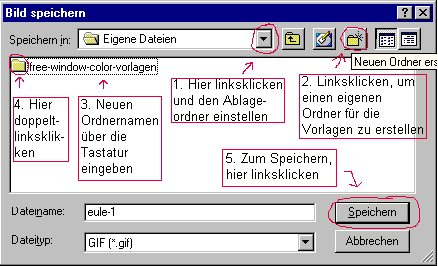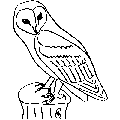|
Hier erfährst Du, wie Du Vorlagen auf Deiner Festplatte speicherst: |
||||
|
1. Öffne die gewünschte Vorlage durch Linksklicken auf 2.. Klicke mit der rechten Maustaste auf die Vorlage. 3. Wähle Bild speichern unter... bzw. Grafik speichern unter... 4. Es erscheint folgendes Fenster: 4.1 Hier kannst Du sehen und einstellen, wo das Bild gespeichert werden soll, es ist zu empfehlen, hier den Ordner “Eigene Dateien” einzustellen. Tip: Nur wenn Du einen eigenen Ordner für Deine gespeicherten Vorlagen wünschst, benötigst Du die Punkte 4.2 bis 4.4, ansonsten weiter mit 4.5 4.2 Optional: Falls Du für Deine gespeicherten Vorlagen einen eigenen Ordner wünschst, kannst Du hier einen neuen Ordner im Verzeichnis “Eigene Dateien” erstellen. 4.3 Optional: Wenn Punkt 3.2 ausgeführt wurde, hast Du nun die Möglichkeit über die Tastatur einen neuen Namen für den soeben erstellten Ordner einzutippen. 4.4 Optional: Um jetzt die Vorlage im neu erstellten Ordner abzulegen, muß dieser durch doppeltlinksklicken eingestellt werden, der Name des Ordners erscheint dann oben im Fenster bei Speichern in: (Falls der Name dort schon steht, hast Du bei Punkt 3.3 zweimal mit Enter bestätigt) 4.5 Klicke Speichern. Die Vorlage wird in dem oben bei “Speichern in:” angegebenen Ordner abgespeichert. 5. Öffne das Bild in einem Zeichenprogramm und drucke es aus. |
||||
|
|